Synologys DSM stellt Docker (inzwischen ab DSM 7.2 umbenannt zu Container Manager) als Modul bereit. Praktisch ist hier das Terminal, wenn man einmal „zu Fuß“ etwas nachschauen möchte, Logfiles mitlaufen lassen möchte usw. Hier bietet sich diese Konsole quasi an und ist eigentlich eine klasse Sache.
Leider aber ist einerseits die Reaktionszeit in der Konsole manchmal etwas träge, schlimmer finde ich, dass das Terminalfenster auf eine so kleine Breite fest eingestellt ist. Gerade z.B. beim Lesen großer Logfiles mit langen Einträgen ist das eine Qual. Gerade bei der Arbeit mit openHAB, was ich im Smarthome-Kontext einsetze, eine Zumutung…

Zugriff „wie per SSH“ auf den Docker-Container
Zuerst muss auf der Synology SSH aktiviert werden, was einfach in der Systemsteuerung unter Terminal & SNMP aktiviert werden kann:
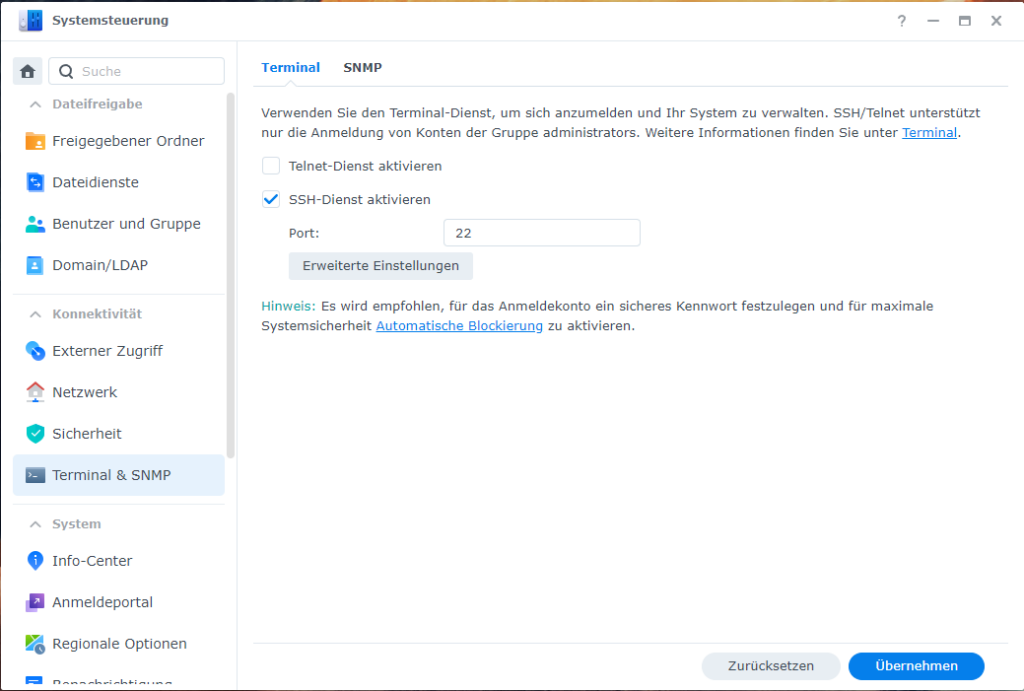
Anschließend ist ein SSH auf die Diskstation möglich mit User und Passwort des Administrator-Nutzers. Hierfür verwende ich in der Regel das Programm putty.
Anschließend gilt es herauszufinden, welcher Container auf der Synology wie benannt ist (ID) und sich mit diesem per Terminal zu verbinden.
Dazu nach Login auf der Diskstation einfach das Kommando
sudo docker psin der Shell eingeben und dann auf den ID-Wert des jeweiligen Containers achten. Über diesen Wert können via docker die Container angesprochen werden und Aktionen für diese ausgeführt werden. Hierzu werden Administratoren-Rechte benötigt. Bei erstmaliger Ausführung eines „sudo“-Befehls muss das Passwort des Admin-Accounts, der beim SSH-Login bereits verwendet wurde, nochmals eingegeben werden.

Und der relevante Auszug etwas vergrößert:

Die ID ist damit klar – mit geht es z.B. um den Openhab-Container.
In meinem Fall kann ich mich nun mit dem Befehl
sudo docker exec -it bfbf87854016 bashbequem in den Container einklinkten und in einer Konsole, die auch mit Fullscreenmodus kein Problem hat, vernünftig arbeiten.
